目录
配置环境
配置DNS服务器
配置Active Directory 域服务
C# AD(Active Directory)域同步 组织单位、用户等信息查询
PDF下载
配置环境
Windows版本:Windows Server 2008 R2 Enterprise
Service Pack 1
系统类型:64 位操作系统
配置DNS服务器
这一步不是必须的,在安装Active Directory 域服务时可以同时装上DNS服务器。
Active Directory 域服务安装向导-->其它域控制服务器,勾上DNS服务器也有同样效果,
鉴于服务器配置容易出现一些未知小错误,还是提前安装上比较省心^_^!
开始菜单-->管理工具-->服务器管理器选择左侧树形菜单“角色”节点,右键“添加角色”
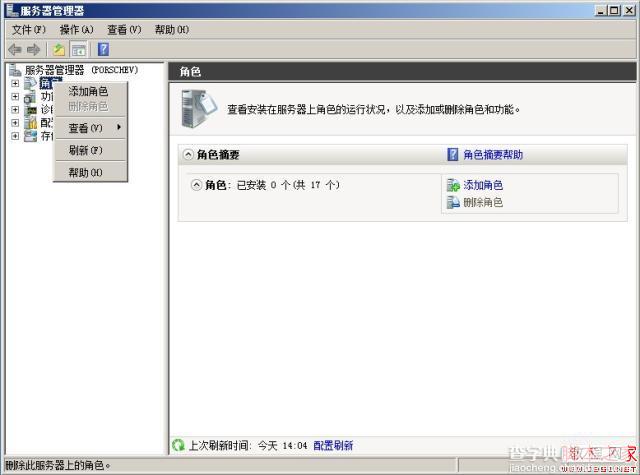
点击“下一步按钮”
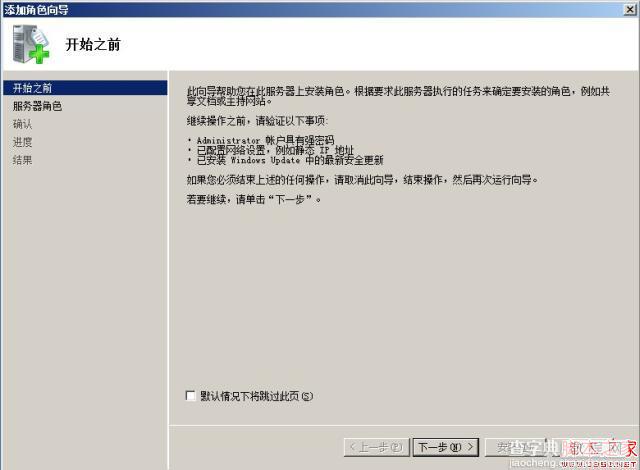
勾选“DNS 服务器”
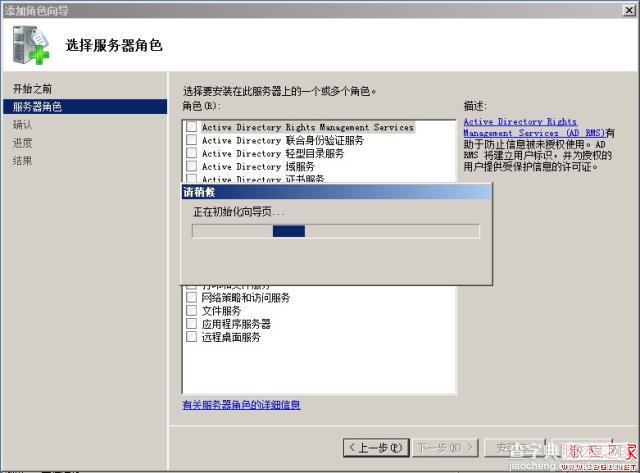
点击“下一步”按钮
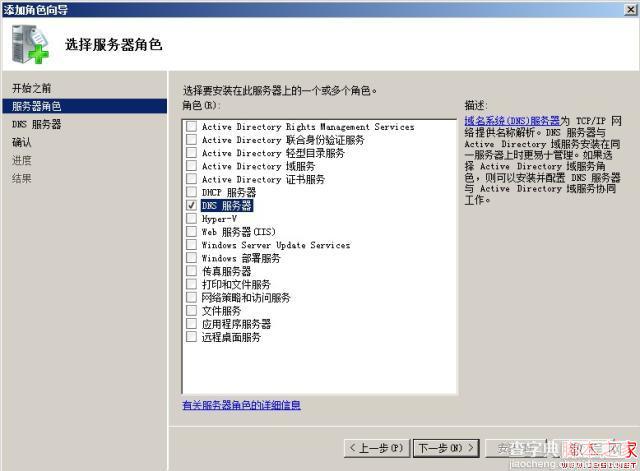
点击“下一步”按钮
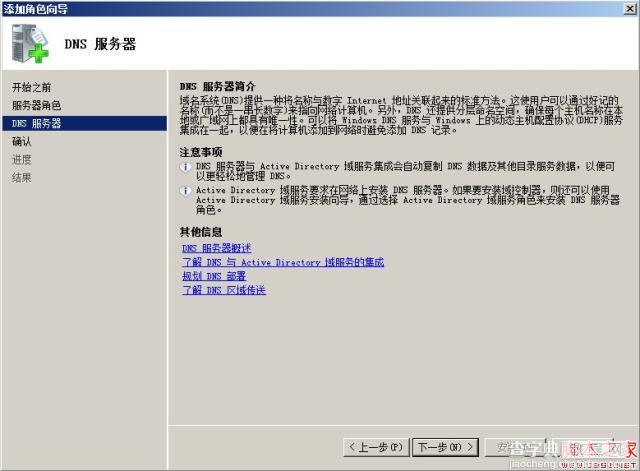
点击“安装”按钮
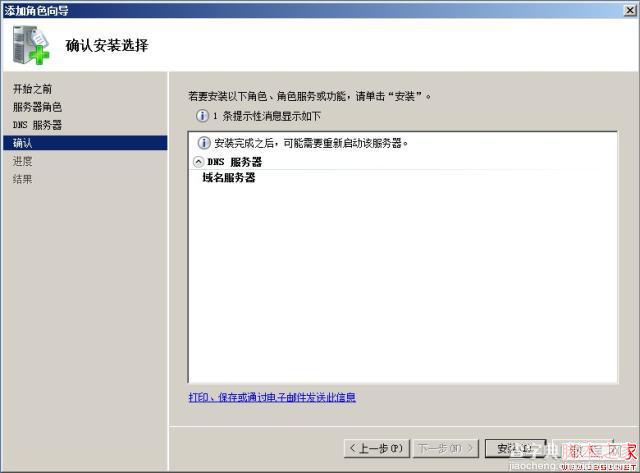
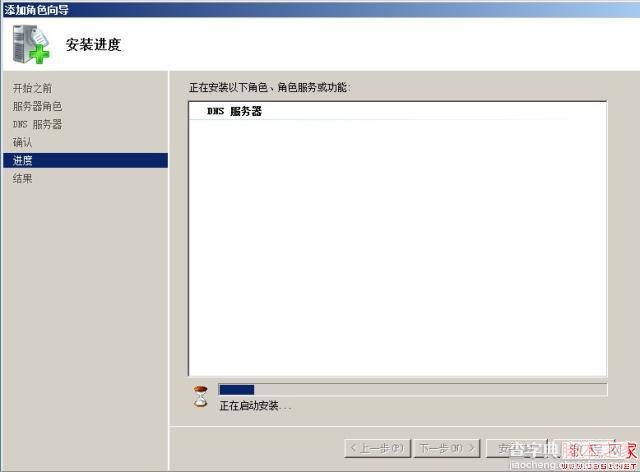
点击“关闭”按钮,重启服务器!
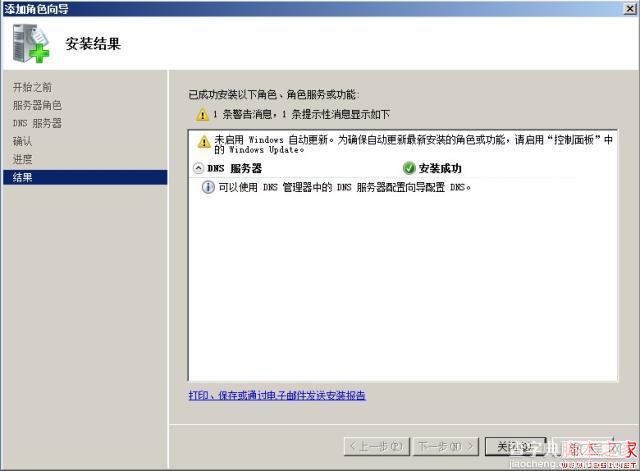
DNS服务器安装完成!
配置Active Directory 域服务
开始菜单-->运行-->输入命令“dcpromo”à点击“确定” 按钮
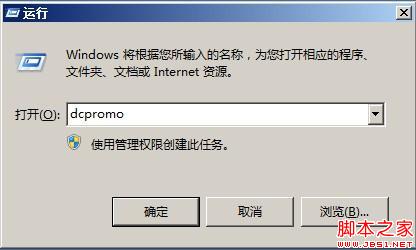
进入安装界面

弹出 Active Directory 域服务安装向导,并点击“下一步”按钮
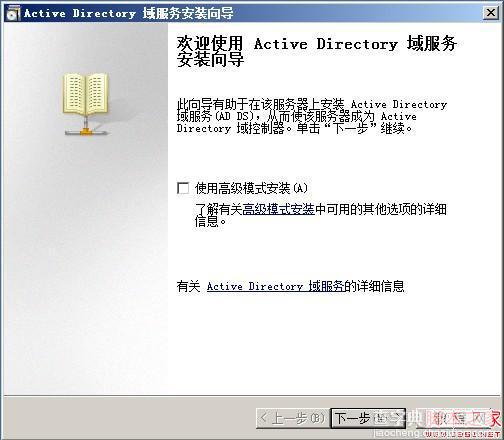
点击“下一步”按钮
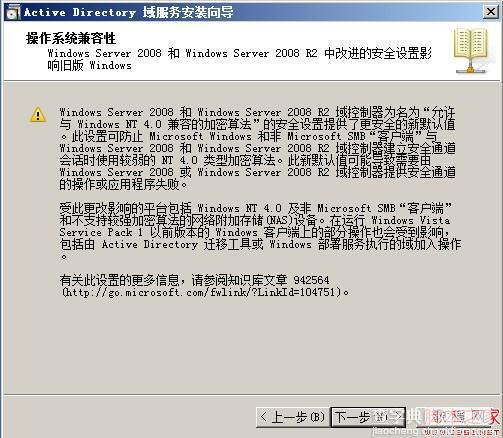
选择“在新林中新建域”并点击“下一步”按钮
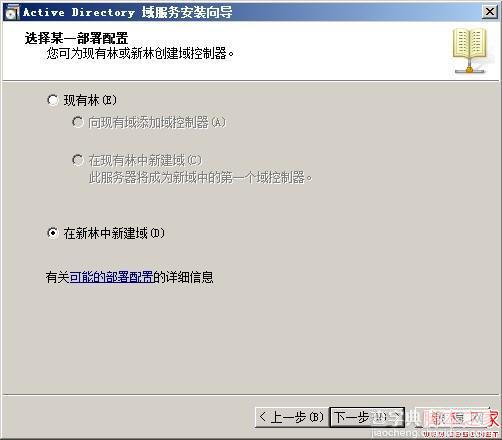
输入域名并点击“下一步”按钮
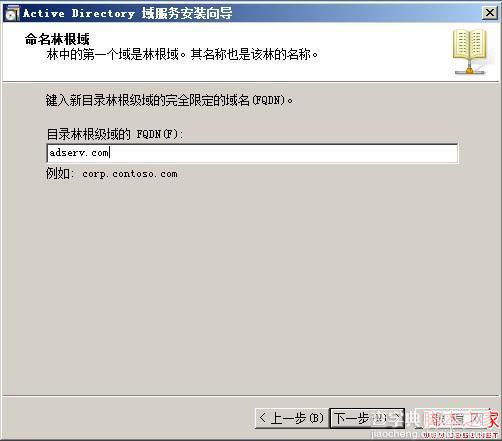
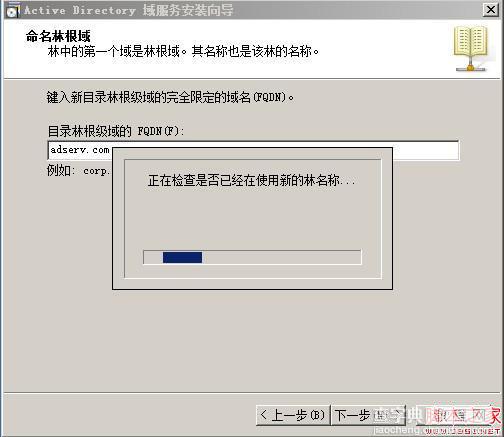
林功能级别选择“Windows Server 2008 R2” 并点击“下一步”按钮
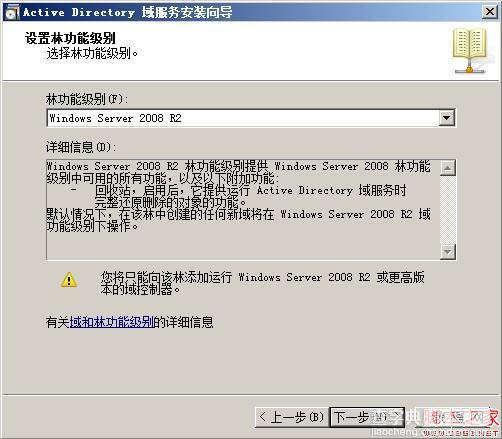
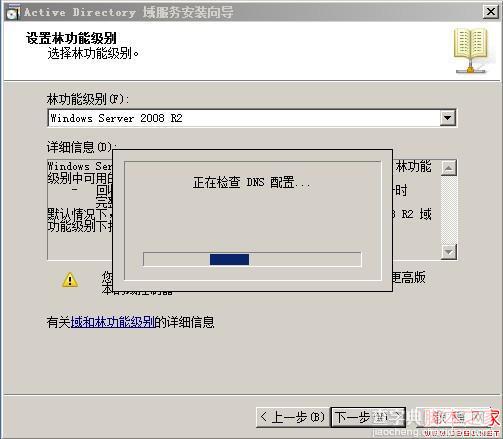
点击“下一步”按钮,如果最初没有安装DNS服务器,此处可以勾选并安装
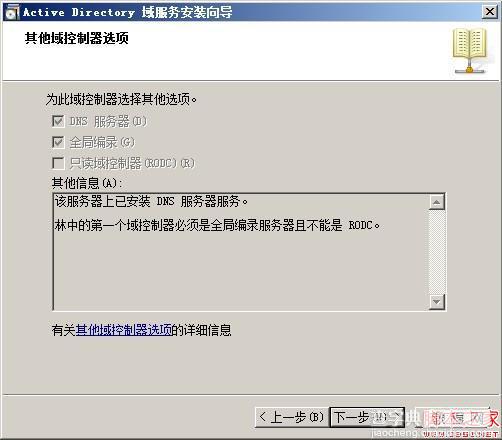
点击“下一步”按钮
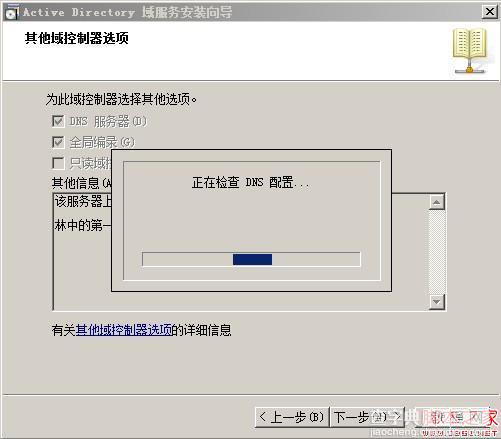
弹出DNS提示框,点击“是“按钮,继续安装
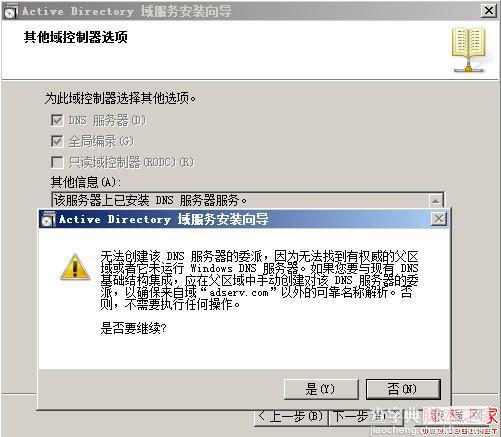
点击“下一步”按钮
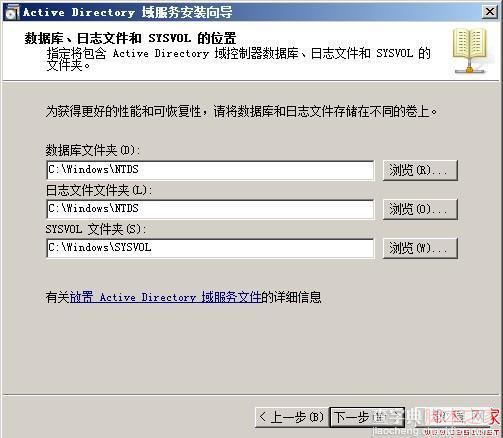
输入Administrator密码和确认密码,点击“下一步”按钮
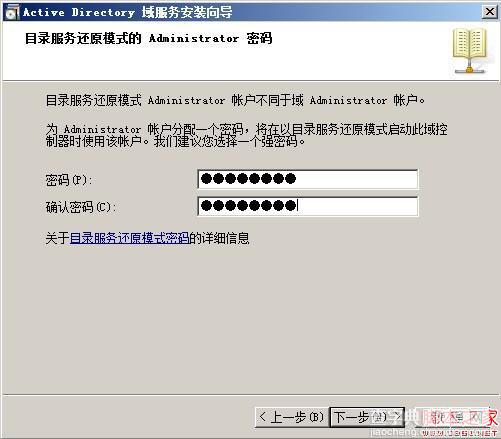
点击“下一步”按钮

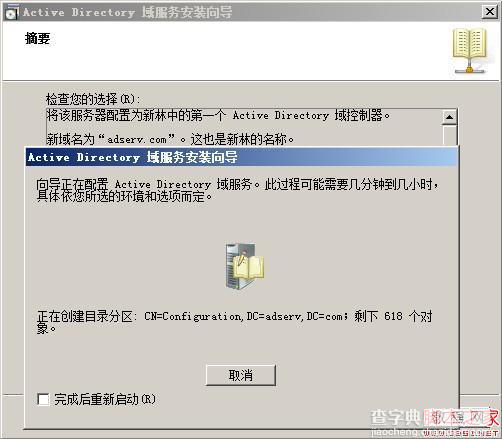
点击“完成”按钮,重启服务器
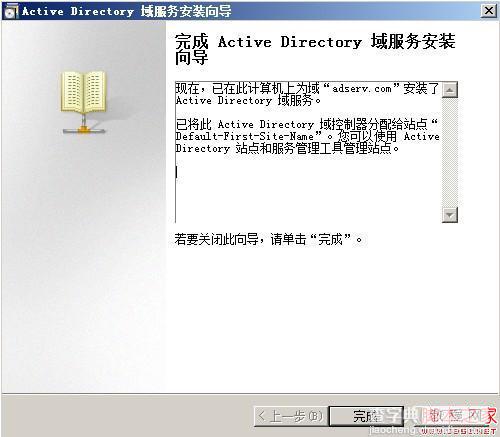
到处AD域服务安装完成!
C# AD(Active Directory)域同步 组织单位、用户等信息查询
主要结合AD域的实际应用,AD域中组织单位、用户等信息的查询
PDF下载
鉴于配置服务器的东西,久不配置就忘得干净,留下一个PDF版文档供下载参考
下载:Windows_Server_2008_R2_配置Active_Directory域控制器域控制器.pdf


